功能介绍
常见问题
- 硬盘windows 7 系统安装图文教程_重装教程
- 深度技巧win8系统下载安装阐明_重装教程
- 小白一键重装win7旗舰版64位教程_重装教程
- Win10桌面QQ图标被暗藏的再现方法介绍_重
- 系统一键重装系统_重装教程
- 在线安装win7系统详细图文教程_重装教程
- 最新联想笔记本一键重装教程_重装教程
- 最简略实用的winxp重装系统教程_重装教程
- win7升win10教程_重装教程
- 更改Win7系统Temp文件夹存储地位教程(图
- 最详细的n550重装系统图文教程_重装教程
- 如何将Win10系统切换输入法调成Win7模式?
- 如何应用U盘进行win10 安装系统_重装教程
- 系统盘重装系统官网教程_重装教程
- 简略又实用的xp系统重装步骤_重装教程
Win10开端菜单、wifi列表和音量无法打开怎么办_重
时间:2017-01-11 13:29 来源:Windows 10 升级助手官方网站 人气: 次
核心提示:不少用户升级Win10系统后遇到很多问题,比如开始菜单、wifi列表、音量、网络无法打开而且通知栏也无法点击等问题。那么,遇到这些问题该怎么来处理呢?...
不少用户升级Win10系统后遇到很多问题,比如开端菜单、wifi列表、音量、网络无法打开而且通知栏也无法点击等问题。那么,遇到这些问题该怎么来处理呢?现在,一起来看下文关于此问题的两种处理方法吧。
处理方法一:
1、鼠标右键点击菜单;在弹出的选项中找到“盘算机管理”并点击打开。
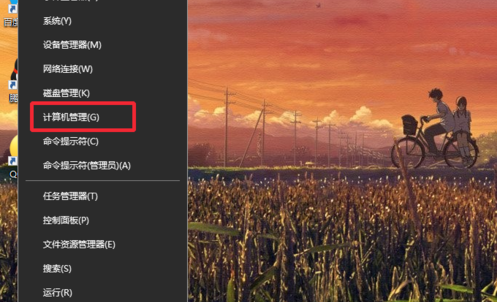
2、找到“服务和利用程序”;点击“服务”。

3、然后我们需要在服务列表里面找到User Manager双击点击启动。
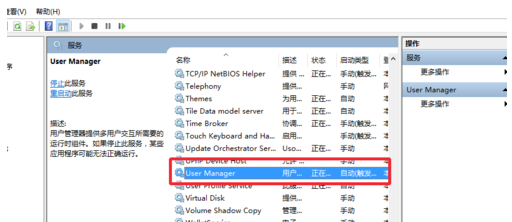
4、双击打开之后,我们需要先看看是否是设置为“启动”的,然后我们再点击上面的“登陆”。
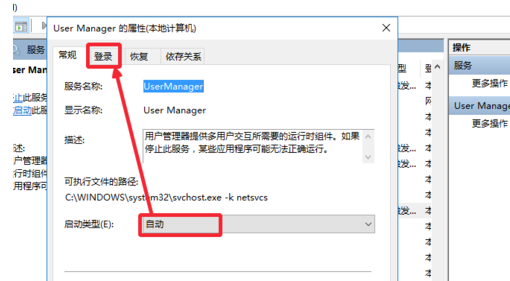
5、最后在这里面我们需要点击“容许服务与桌面交互”在前面的框框中勾选。然后点击利用即可。

处理方法二:
1、ctrl+shift+esc三键打开任务管理器,文件,运行新任务,运行 services.msc
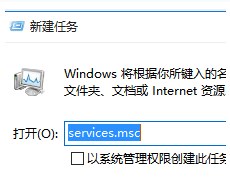
2、找到 windows Firewall,检查是否为启动状态,如果为关闭状态,点击“启动”,已经是启动状态的话跳过这一步
3、用任务管理器打开cmd,注意勾选“用系统管理员运行”;输入命令 powershell 后回车

4、将下列命令复制到新建文本文档里,然后全选复制,再ctrl+v复制到cmd中,成功的话cmd命令框里会有色彩区分如图所示:
Get-AppXPackage -AllUsers | Foreach {Add-AppxPackage -DisableDevelopmentMode -Register "$($_.InstallLocation)\AppXManifest.xml"}
5、回车后等候任务完成,完成后画面会恢复到上一页输入命令的样子,关掉后稍等即可。
关于升级Win10系统后涌现开端菜单、wifi列表、音量、网络无法打开问题的两种处理方法小编就和大家介绍到这了,有需要的用户不妨来学习上面的内容,盼望本文可以赞助到大家。